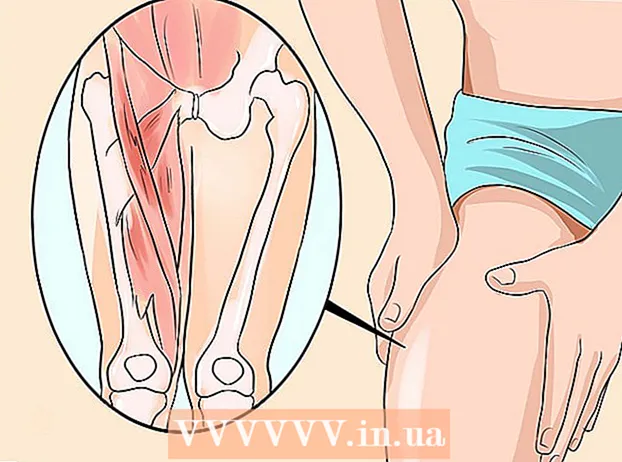Autor:
Eugene Taylor
Data E Krijimit:
14 Gusht 2021
Datën E Azhurnimit:
1 Korrik 2024

Përmbajtje
Ky artikull do t'ju mësojë se si të gjeni cicërimat e vjetra të dikujt përmes Formës së Avancuar të Kërkimit të Twitter në një iPhone ose iPad. Për sa kohë që përdoruesi nuk i ka fshirë cicërimat e tij ose të saj, nuk i ka bërë ato private ose nuk ka bllokuar llogarinë tuaj, ju lehtë do të jeni në gjendje të gjeni çdo cicërimë që përdoruesi ka dërguar midis dy datave specifike.
Të shkelësh
 Gjeni se kur përdoruesi filloi të përdorë Twitter. Për të gjetur postimet e vjetra të dikujt, duhet të zbuloni muajin dhe vitin kur personi ka krijuar llogarinë e tij. Ju e bëni këtë kështu:
Gjeni se kur përdoruesi filloi të përdorë Twitter. Për të gjetur postimet e vjetra të dikujt, duhet të zbuloni muajin dhe vitin kur personi ka krijuar llogarinë e tij. Ju e bëni këtë kështu: - E hapur Cicëroj (ikona blu me një zog të bardhë; zakonisht në ekranin kryesor).
- Hyni në profilin e përdoruesit duke shtypur emrin e tij të përdoruesit ose një foto në një cicërimë.
- Data është pranë "Filluar me" në krye të profilit (nën emrin dhe vendndodhjen).
- Kthehuni në ekranin kryesor pasi të keni shkruar ose mbajtur mend këtë datë.
 Shko te https://www.twitter.com në Safari. Meqenëse Kërkimi i Avancuar në Twitter nuk është pjesë e aplikacionit zyrtar të Twitter, do t'ju duhet të përdorni një shfletues interneti për të kërkuar tweets të vjetër.
Shko te https://www.twitter.com në Safari. Meqenëse Kërkimi i Avancuar në Twitter nuk është pjesë e aplikacionit zyrtar të Twitter, do t'ju duhet të përdorni një shfletues interneti për të kërkuar tweets të vjetër. - Safari është ikona e busullës blu, të kuqe dhe të bardhë që zakonisht është në ekranin kryesor.
 Hyni në llogarinë tuaj Twitter. Nëse nuk jeni identifikuar akoma, duhet të shtypni login në këndin e sipërm djathtas, vendosni emrin tuaj të përdoruesit dhe fjalëkalimin dhe më pas shtypni login.
Hyni në llogarinë tuaj Twitter. Nëse nuk jeni identifikuar akoma, duhet të shtypni login në këndin e sipërm djathtas, vendosni emrin tuaj të përdoruesit dhe fjalëkalimin dhe më pas shtypni login. - Do të shfaqet një faqe e kërkimit në Twitter, por nuk do të jetë akoma Forma e Kërkimit të Avancuar.
 Rrëshqitni poshtë në faqe për të shfaqur shiritin e veglave. Kjo është shiriti gri me ikonat blu në fund të faqes.
Rrëshqitni poshtë në faqe për të shfaqur shiritin e veglave. Kjo është shiriti gri me ikonat blu në fund të faqes.  Trokitni lehtë mbi ikonën Share
Trokitni lehtë mbi ikonën Share  Rrëshqitni majtas në rreshtin e poshtëm të ikonave dhe shtypni Kërkoni faqen e desktopit. Kjo është pothuajse në mes të rreshtit. Uebfaqja do të rifreskohet dhe do të shfaq një formë të bardhë me "Kërkim i Avancuar" në krye.
Rrëshqitni majtas në rreshtin e poshtëm të ikonave dhe shtypni Kërkoni faqen e desktopit. Kjo është pothuajse në mes të rreshtit. Uebfaqja do të rifreskohet dhe do të shfaq një formë të bardhë me "Kërkim i Avancuar" në krye. - Nëse iPhone juaj ka një ekran të vogël, ju duhet të zmadhoni për të parë tekstin dhe fushat.
- Për ta zmadhuar, vendosni dy gishta në pjesën e ekranit që dëshironi ta zmadhoni. Pastaj hapni gishtat larg. Për të zmadhuar përsëri, mbërtheni dy gishta së bashku në ekran.
 Shkruani emrin e përdoruesit të personit në kutinë "Nga këto llogari". Ky është opsioni i parë nën titullin "Njerëzit".
Shkruani emrin e përdoruesit të personit në kutinë "Nga këto llogari". Ky është opsioni i parë nën titullin "Njerëzit". - Mos përfshini simbolin "@". Për shembull, nëse po kërkoni cicërima të vjetra nga @wikiHow, thjesht shkruani wikihow në fushë.
- Vendosni emrin tuaj të përdoruesit për të kërkuar tweets tuaj.
 Shkruani periudhën për të cilën dëshironi të shihni tweets. Shkoni poshtë te titulli "Datat" dhe më pas vendosni një datë fillimi dhe mbarimi për kërkimin tuaj. Ju e bëni këtë kështu:
Shkruani periudhën për të cilën dëshironi të shihni tweets. Shkoni poshtë te titulli "Datat" dhe më pas vendosni një datë fillimi dhe mbarimi për kërkimin tuaj. Ju e bëni këtë kështu: - Shtypni fushën e parë bosh pranë "Nga kjo datë" për të hapur kalendarin. Trokitni shigjetën në këndin e sipërm të majtë të kalendarit derisa të arrini muajin dhe vitin kur përdoruesi filloi të përdorë Twitter, prekni ditën e parë të atij muaji, më pas prekni Gati.
- Trokitni lehtë mbi fushën e dytë të zbrazët (në të djathtë të "për"), prekni datën e përfundimit për të cilën dëshironi të shihni cicërimat, më pas prekni Gati.
 Përsosni kërkimin tuaj (opsional). Nëse doni të shikoni të gjitha cicërimet nga një përdorues nga periudha e zgjedhur, kaloni këtë hap. Përndryshe, mund të kërkoni në seksionet vijuese për të parë nëse filtrat shtesë do të ngushtonin rezultatet:
Përsosni kërkimin tuaj (opsional). Nëse doni të shikoni të gjitha cicërimet nga një përdorues nga periudha e zgjedhur, kaloni këtë hap. Përndryshe, mund të kërkoni në seksionet vijuese për të parë nëse filtrat shtesë do të ngushtonin rezultatet: - Fjalët: Në seksionin në krye të faqes mund të vendosni të tregoni vetëm cicërima që përmbajnë (ose nuk përmbajnë) fjalë, fraza ose hashtag të caktuara.
- Njerëzit: Për të parë vetëm cicërimat që përdoruesi i përzgjedhur i ka dërguar në një emër tjetër përdoruesi, shkruani emrin tjetër të përdoruesit në fushën "Për këto llogari" (nën titullin "Personat")
- Vendi: Zgjidhni një vendndodhje nën këtë titull nëse dëshironi të shikoni cicërimat e përdoruesit nga periudha e zgjedhur dhe të dërguara nga një vend i caktuar.
 Shtypni Kërko. Ky është butoni rozë në këndin e poshtëm të majtë të formularit. Twitter tani do të shfaqë çdo cicërimë që përdoruesi i përzgjedhur ka dërguar midis datave që ju keni specifikuar.
Shtypni Kërko. Ky është butoni rozë në këndin e poshtëm të majtë të formularit. Twitter tani do të shfaqë çdo cicërimë që përdoruesi i përzgjedhur ka dërguar midis datave që ju keni specifikuar. - Nëse keni nevojë të filtroni edhe më shumë rezultatet e kërkimit, prekni një nga opsionet në kutinë "Filtrat e Kërkimit" pranë këndit të sipërm të majtë të faqes.